Похожие презентации:
Построение объёмного вида детали в системе трёхмерного твердотельного моделирования компас-3d
1. ПОСТРОЕНИЕ ОБЪЁМНОГО ВИДА ДЕТАЛИ В СИСТЕМЕ ТРЁХМЕРНОГО ТВЕРДОТЕЛЬНОГО МОДЕЛИРОВАНИЯ КОМПАС-3D
2.
ЭскизПлоская фигура, на основе которой образуется тело, называется эскизом,
а формообразующее перемещение эскиза – операцией.
Построение любой модели начинается с создания эскиза. Эскиз
располагается на плоскости. Как правило, для построения эскиза выбирают
одну из проекционных плоскостей – фронтальную, горизонтальную или
профильную. Далее на этой плоскости нужно построить эскиз (сечение)
будущей модели.
После завершения эскиза выбирают операцию при помощи которой
из плоского эскиза путем его перемещения в пространстве будет
получаться объемная модель.
3.
Операция ВращенияПри использовании Операции Вращение – модель получается при
вращении эскиза вокруг оси вращения.
Требования к эскизу элемента вращения
- Ось вращения должна быть изображена в эскизе отрезком со стилем линии «Осевая».
- Ось вращения должна быть одна.
- В эскизе может быть один или несколько контуров.
- Если контур один, то он может быть разомкнутым или замкнутым.
- Если контуров несколько, все они должны быть замкнуты.
- Если контуров несколько, один из них должен быть наружным, а другие –
вложенными в него.
- Допускается один уровень вложенности контуров.
- Ни один из контуров не должен пересекать ось вращения (отрезок со стилем линии
«Осевая» или его продолжение).
4.
Операция ВыдавливанияПри построении объемных тел с использованием операции выдавливания
необходимо сначала создать эскиз на плоскости, а затем применить операцию
выдавливания.
Требования к эскизу элемента выдавливания:
- В эскизе может быть один или несколько контуров.
- Если контур один, то он может быть разомкнутым или замкнутым.
- Если контуров несколько, все они должны быть замкнуты.
- Если контуров несколько, один из них должен быть наружным, а другие –
вложенными в него.
- Допускается один уровень вложенности контуров.
5.
Алгоритм построения объёмной модели спомощью операции Вращения
1. Запустить программу КОМПАС 3D LT.
2. Выбрать Деталь, выполнив команду Файл / Создать/Деталь
6.
3. Выбрать фронтальную плоскость XY.4. Выбрать вид Спереди из списка стандартных
ориентаций на панели Вид.
5. На панели Текущее состояние выбрать кнопку
Новый эскиз.
Новый эскиз
7.
6. На Компактной панели выбрать панель Геометрия.активизировать инструмент отрезок
и в свойствах отрезка выбрать тип линии – осевая.
7. Начертить вертикальную ось, которая будет
осью вращения при создании модели.
8. С помощью панели Геометрия
изобразить произвольный контур, как
показано на рисунке. В данном случае – это
одиночный замкнутый контур.
8.
9. На панели Текущее состояние выбрать кнопку Выход из эскиза.10. На Компактной панели выбрать Операция вращения.
9.
11. Нажать Создать объект.10.
11.
Алгоритм построения объемной моделипроизвольной формы
1. Запустить программу КОМПАС 3D LT.
2. Выбрать Деталь, выполнив команду Файл / Создать/Деталь.
12.
3. Выбрать фронтальную плоскость XY4. Выбрать вид Спереди из списка стандартных
ориентаций на панели Вид.
5. На панели Текущее состояние выбрать кнопку Новый эскиз.
13.
6. На Компактной панели выберите панель Геометрия.7. Активизируйте инструмент отрезок.
Выберите тип линии – осевая.
14.
8. На эскизе начертите вертикальную ось, которая будет осью вращения присоздании модели.
9. На Компактной панели Выберите панель
Геометрия, активизируйте инструмент “Кривая
Безье”.
10. Установите тип линии основная.
Начертите произвольный контур.
15.
9. На панели Текущее состояние выбрать кнопку Выход из эскиза.10. В главном меню выбрать Операции Операция Вращения.
16.
11. В окне диалога Параметры установить параметры на вкладке Операциявращения:
прямое направление, 360 градусов.
После нажатия кнопки Создать.
17.
18.
Алгоритм построения объёмной модели с помощьюопераций Выдавливания и Вырезания выдавливанием
1. Запустить программу КОМПАС 3D LT.
2. Выбрать Деталь, выполнив команду Файл / Создать/Деталь.
19.
3. Выбрать фронтальную плоскость XY.4. Выбрать вид Спереди из списка стандартных
ориентаций на панели Вид.
5. На панели Текущее состояние выбрать кнопку
Новый эскиз.
Новый эскиз
20.
5. На Компактной панели выбрать панель Геометрия и создать эскиз6. На панели Текущее состояние выбрать кнопку Закончить
редактирование (Выйти из эскиза).
21.
7. В главном меню выбрать Операции Операция Выдавливания.8. Получим следующее изображение.
22.
9. На вкладке Параметры устанавливаем Расстояние, равное толщинедетали (40.0)
И нажимаем кнопку Создать объект
23.
24.
10. На полученной Выдавливанием модели в режиме Изометрия XYZнажать на одну из граней детали, где должны быть отверстия. Грань выделится
зелёным цветом.
11. Перейти в режим Эскиз. Начертить две окружности .
12. Выйти из режима Эскиз.
13. Вызвать команду Операции Вырезать Выдавливанием или нажать
кнопку Вырезать выдавливанием на панели Редактирование детали.
14. На вкладке Параметры задать направление выдавливания и глубину
выдавливания.
15. После задания всех параметров элемента выдавливания нажать кнопку
Создать объект и получить результат.

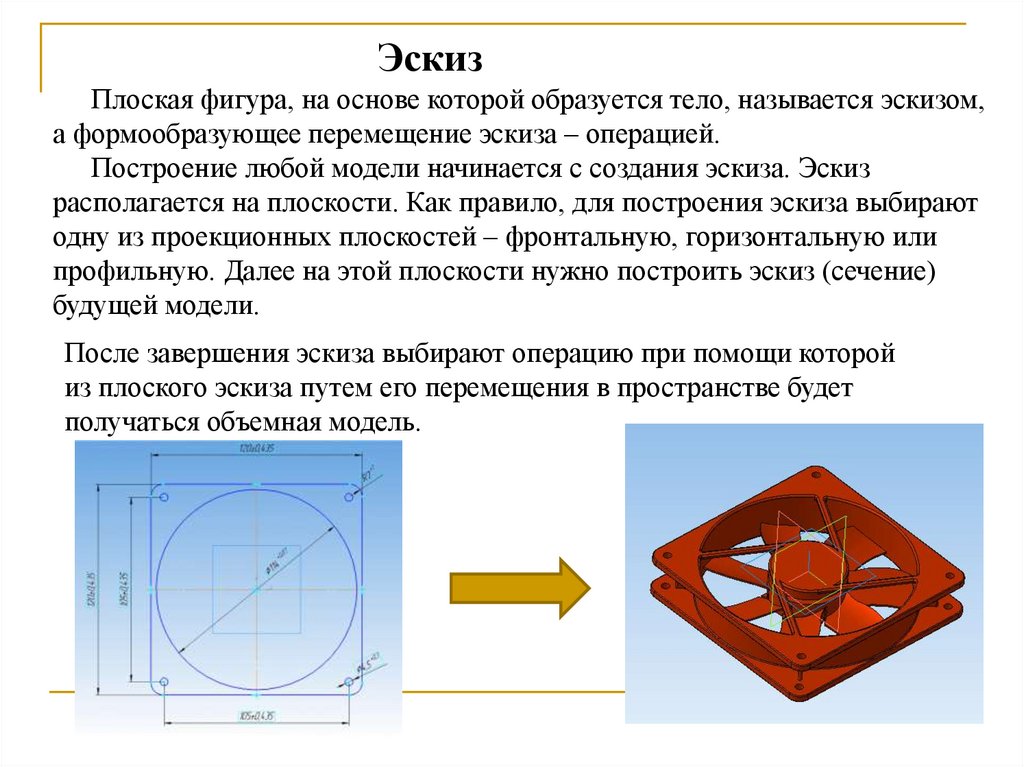
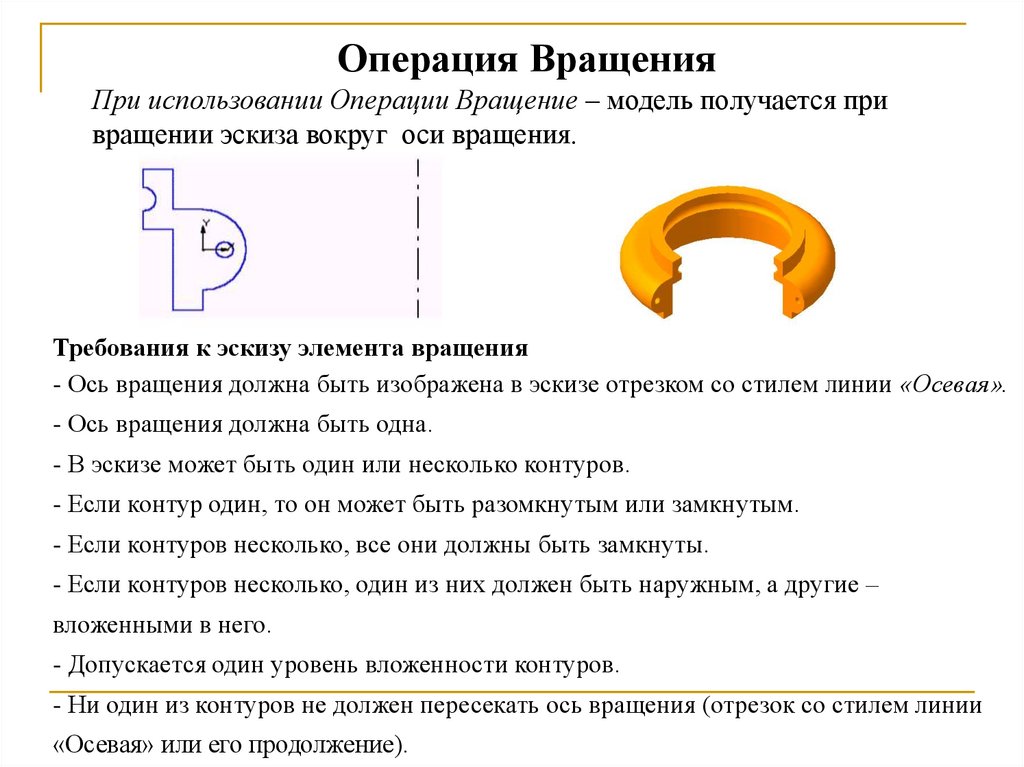
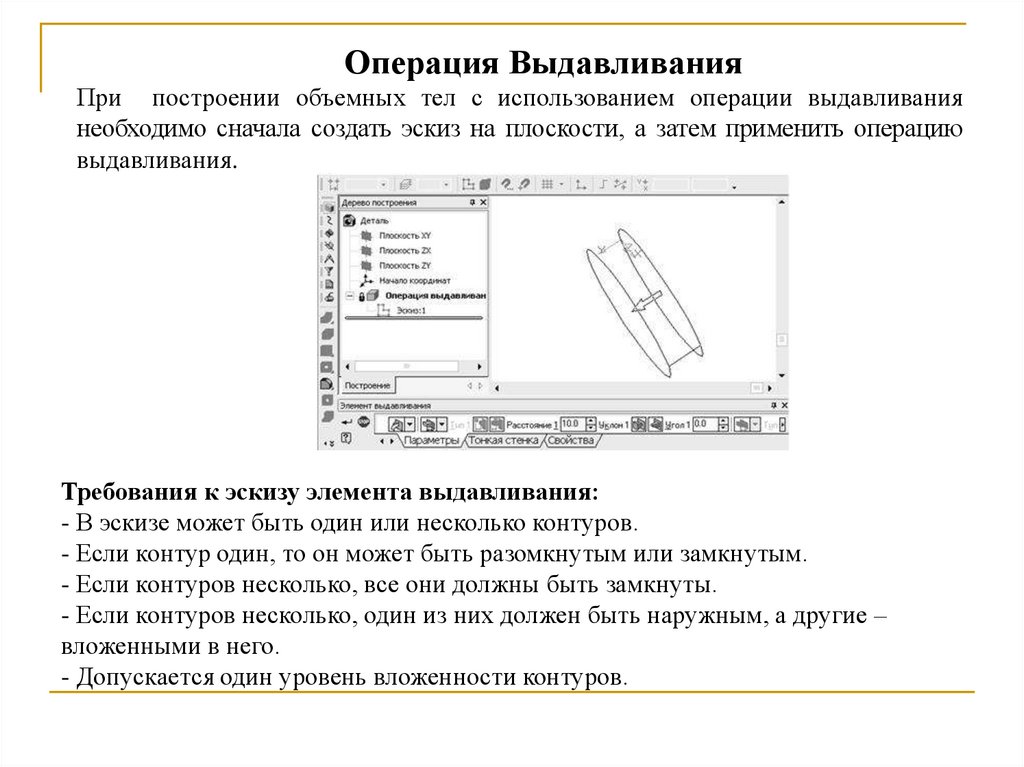


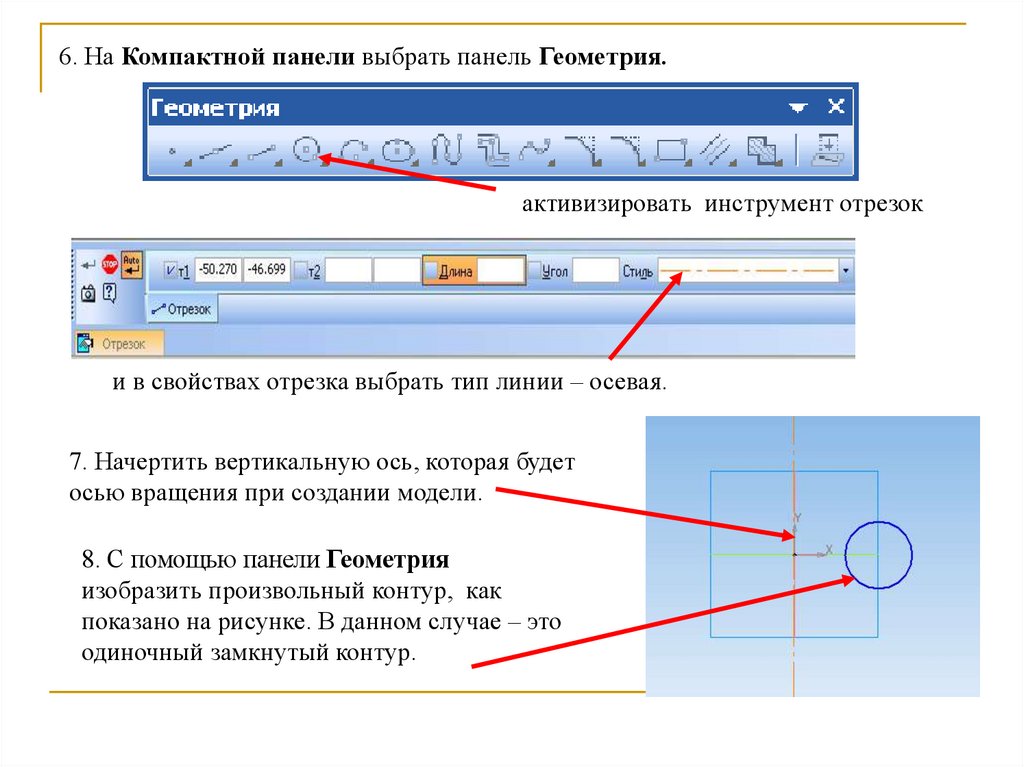
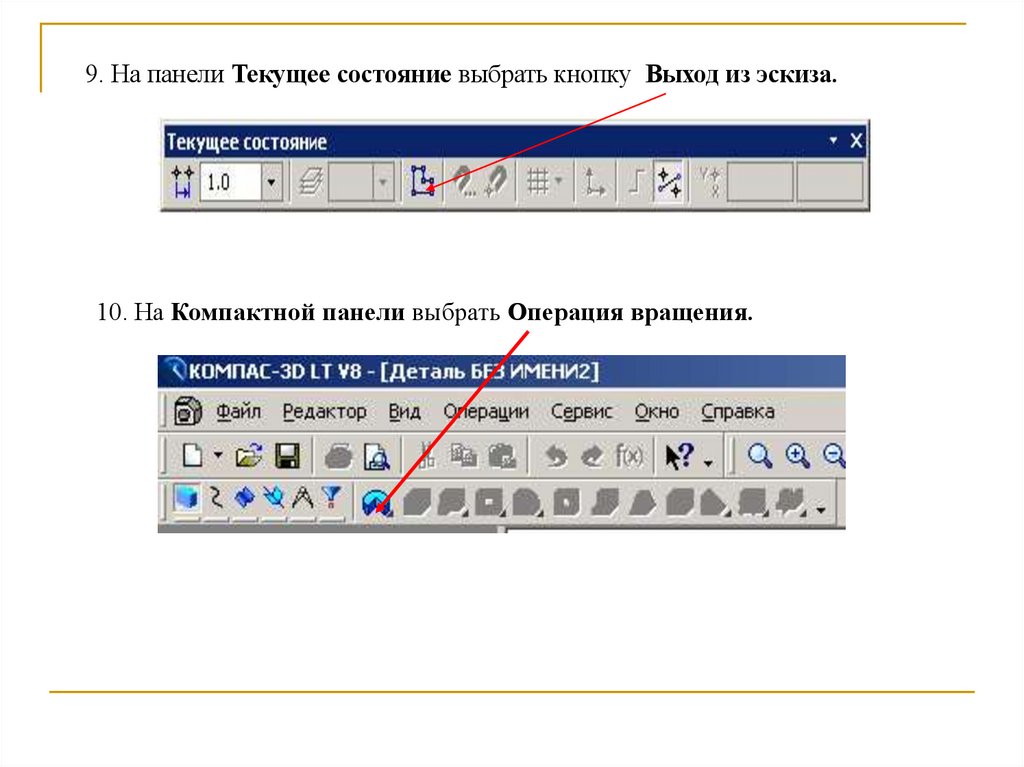

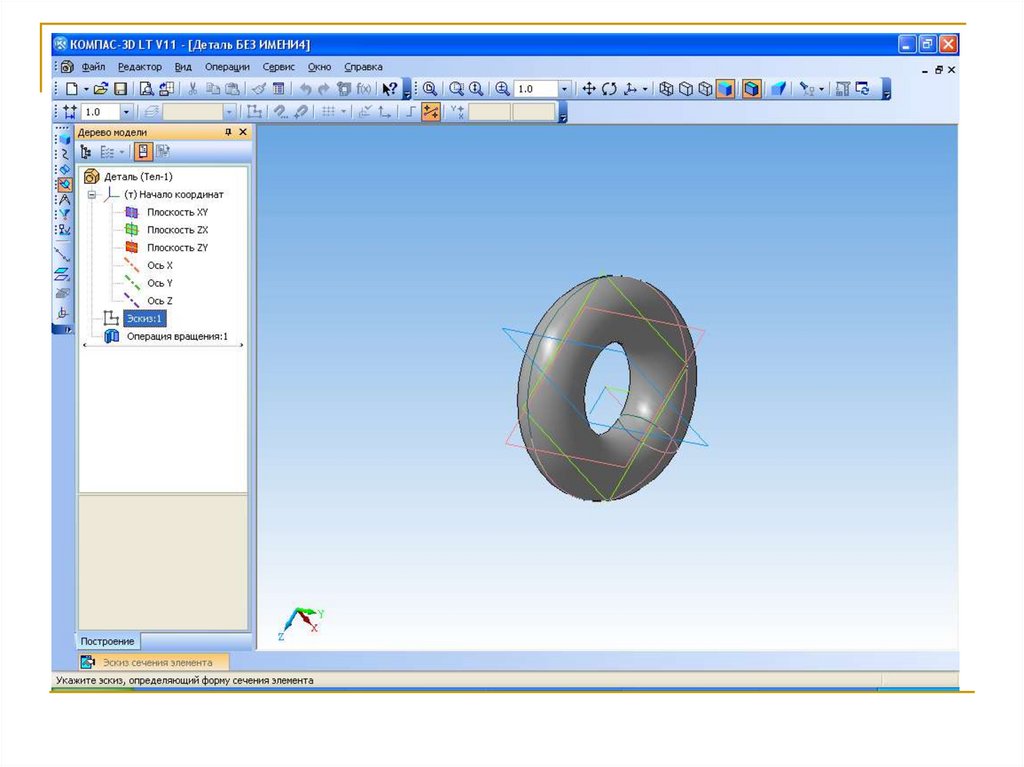
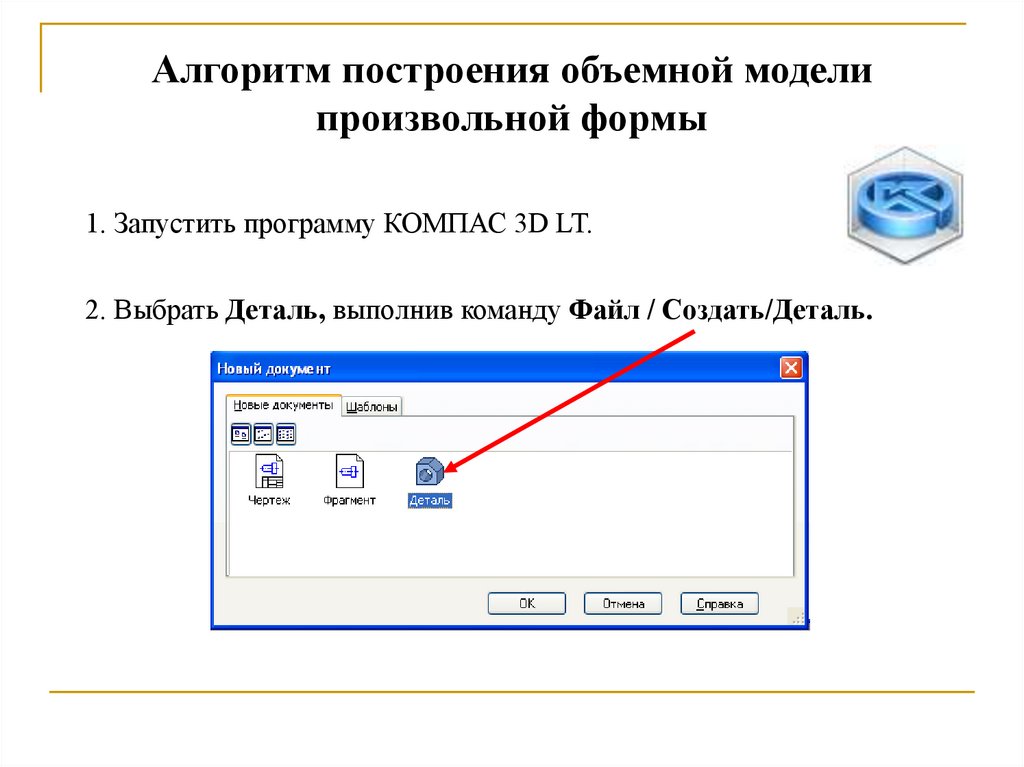
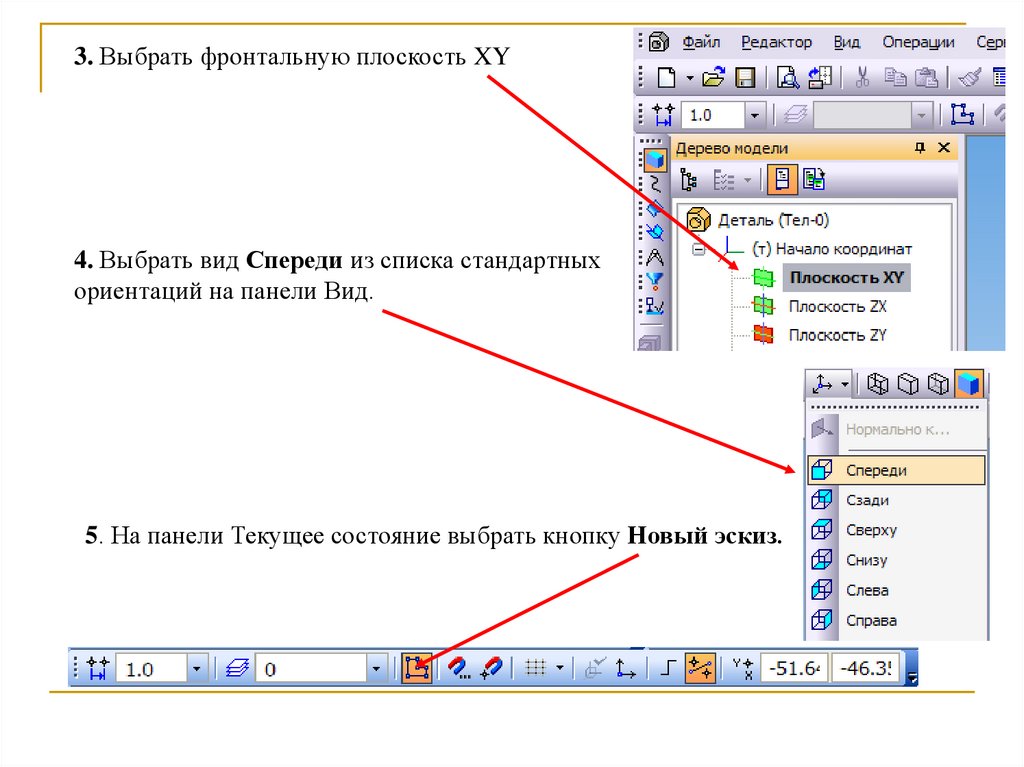
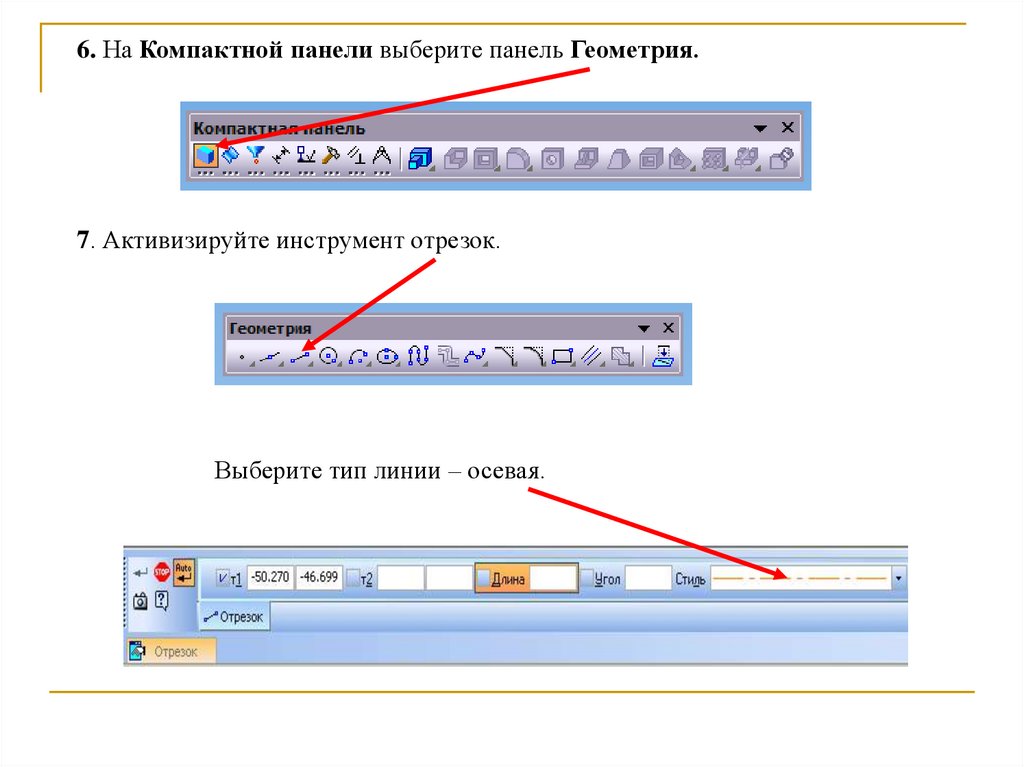
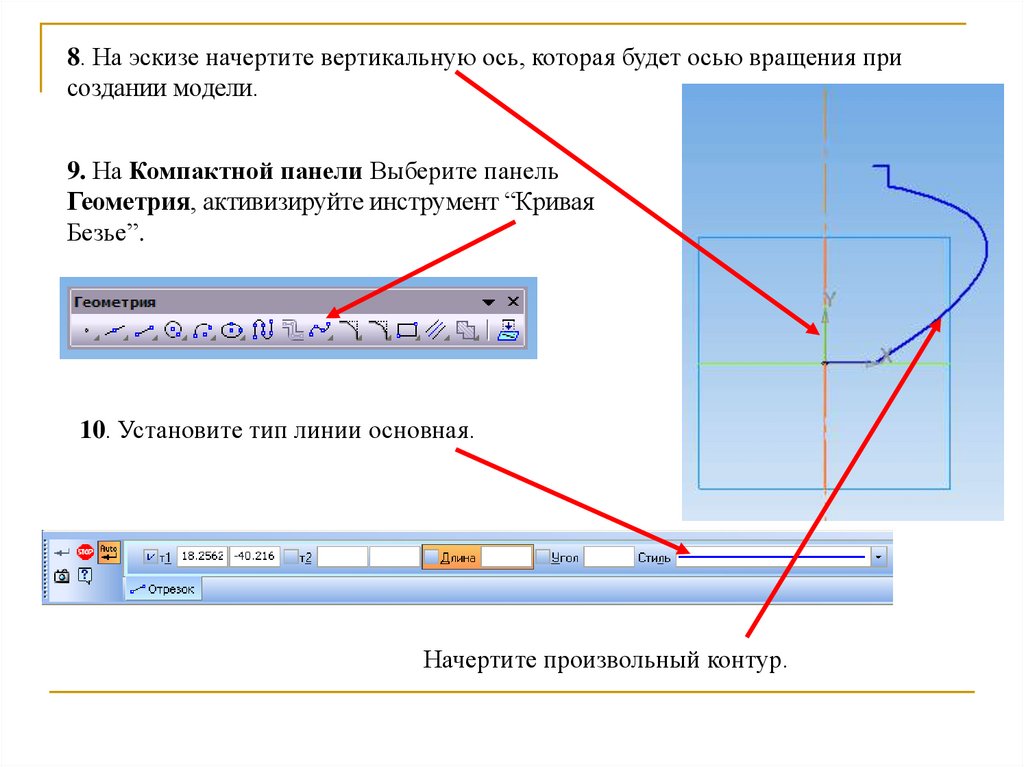

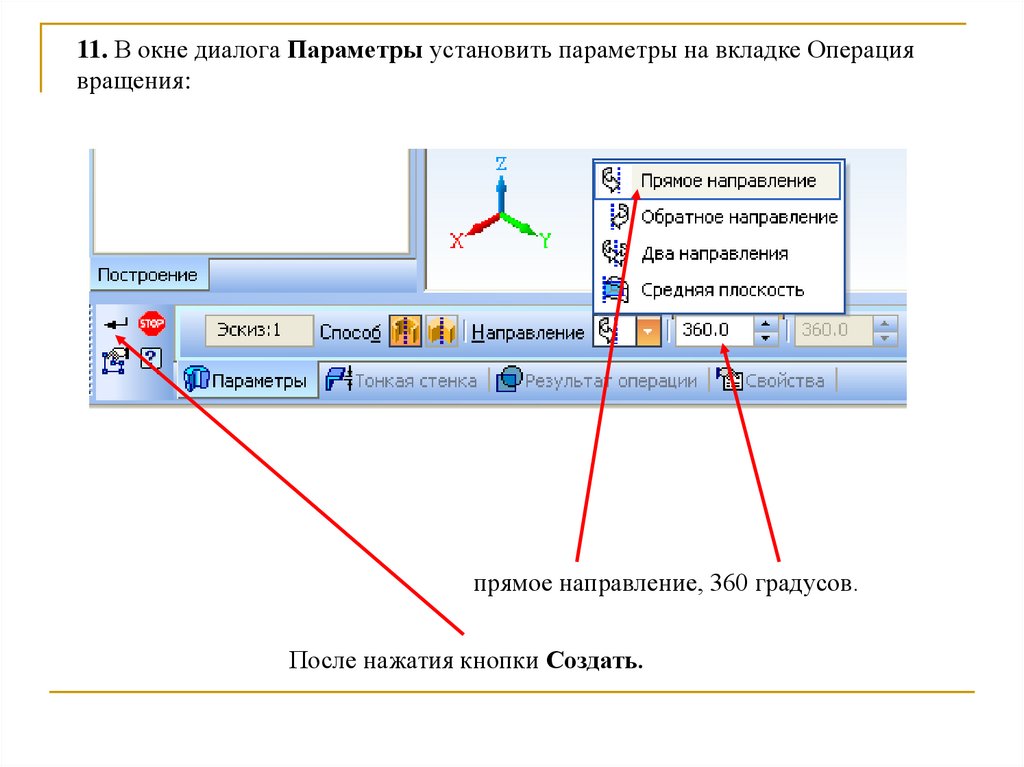
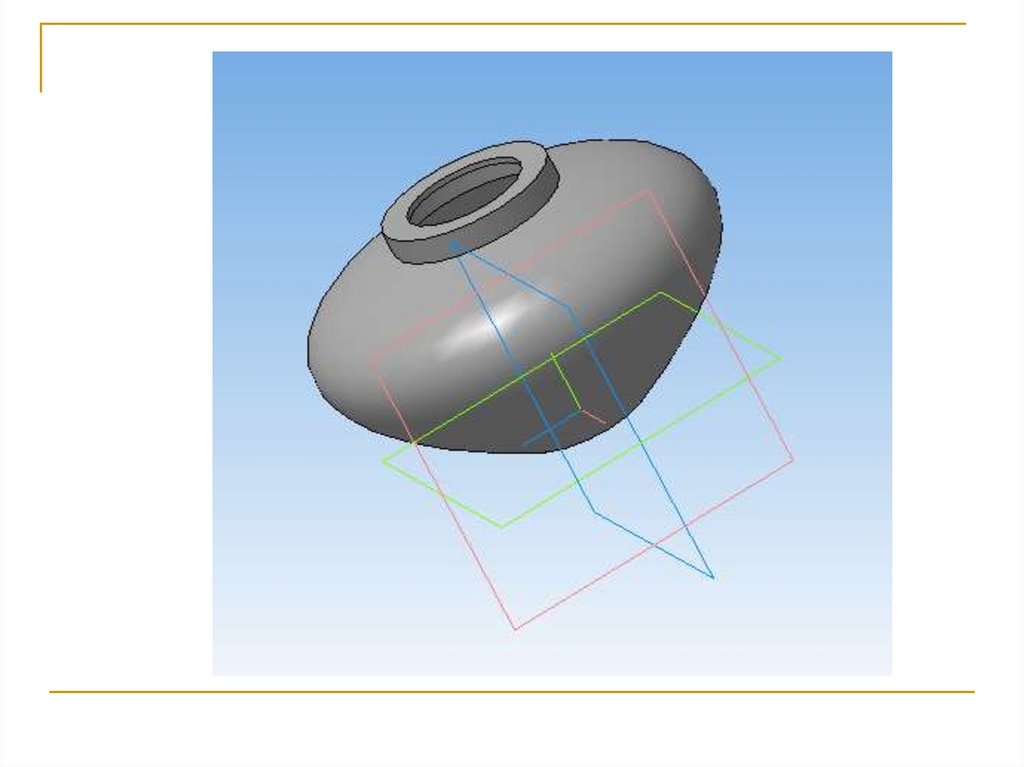
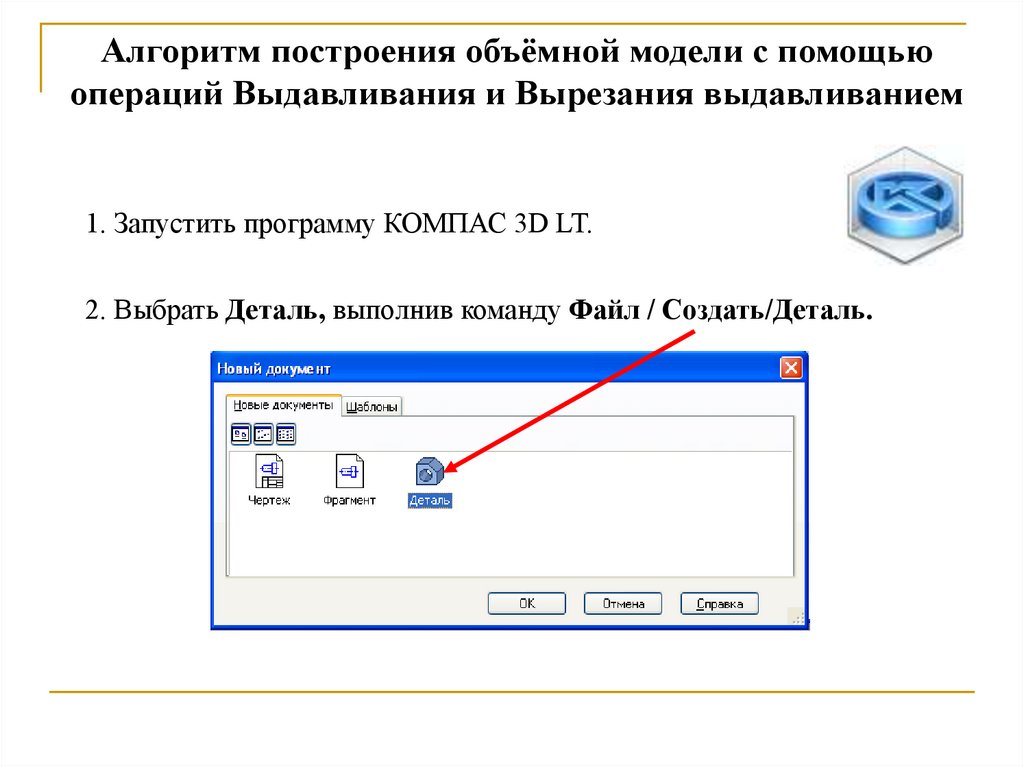
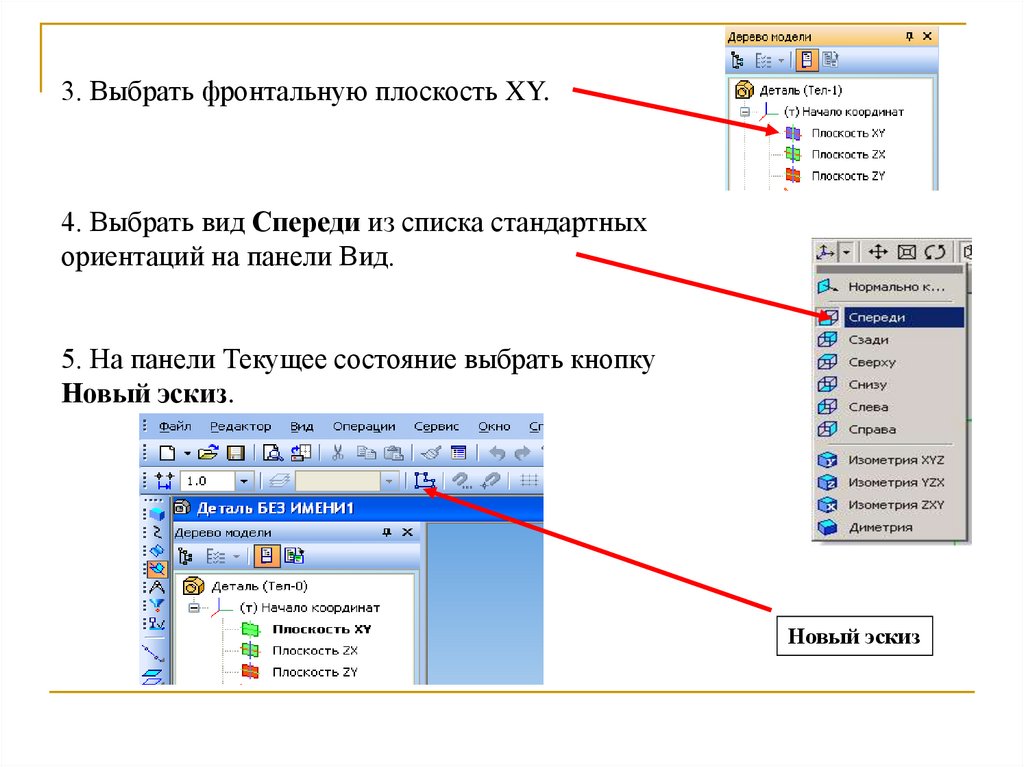
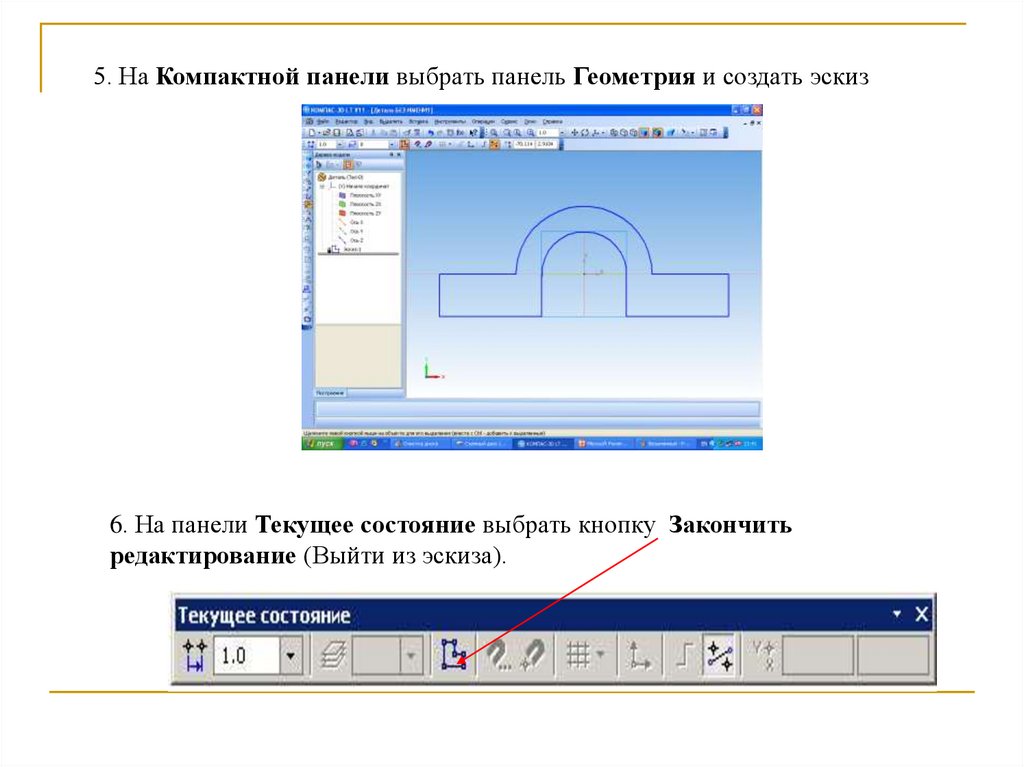
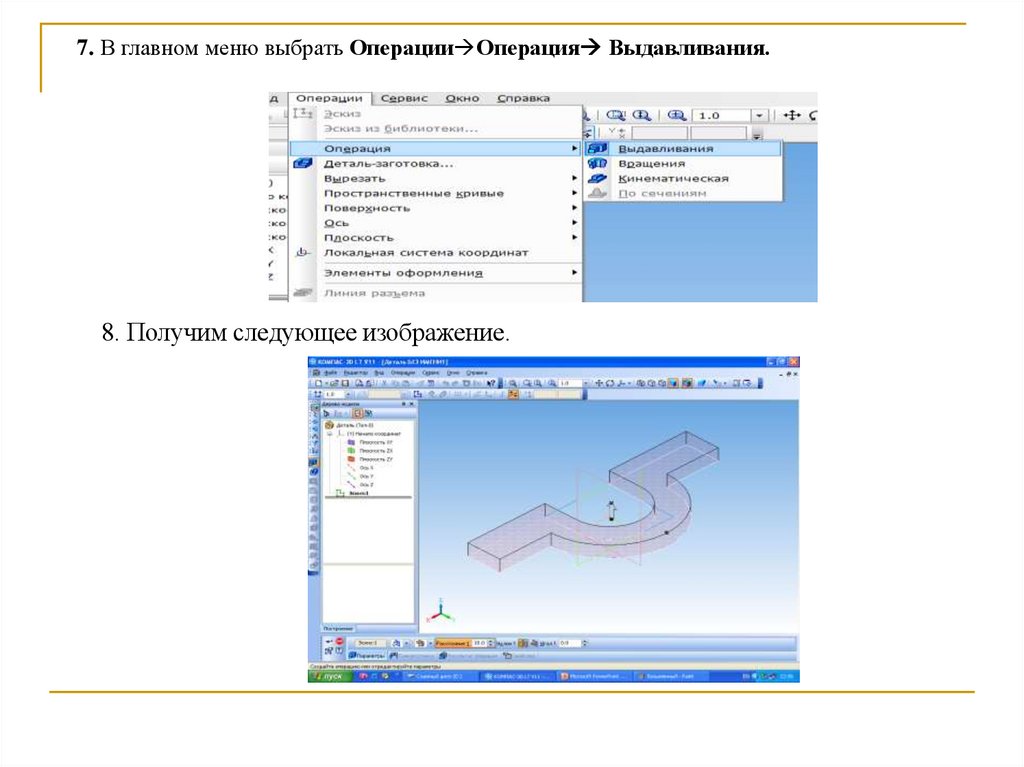

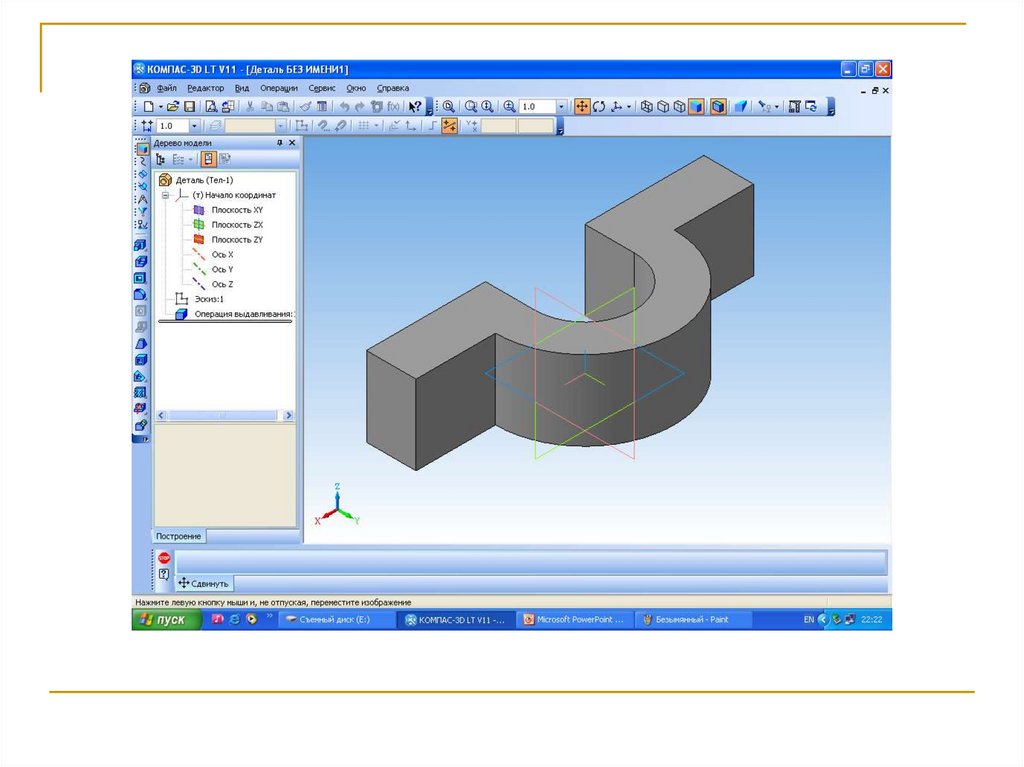
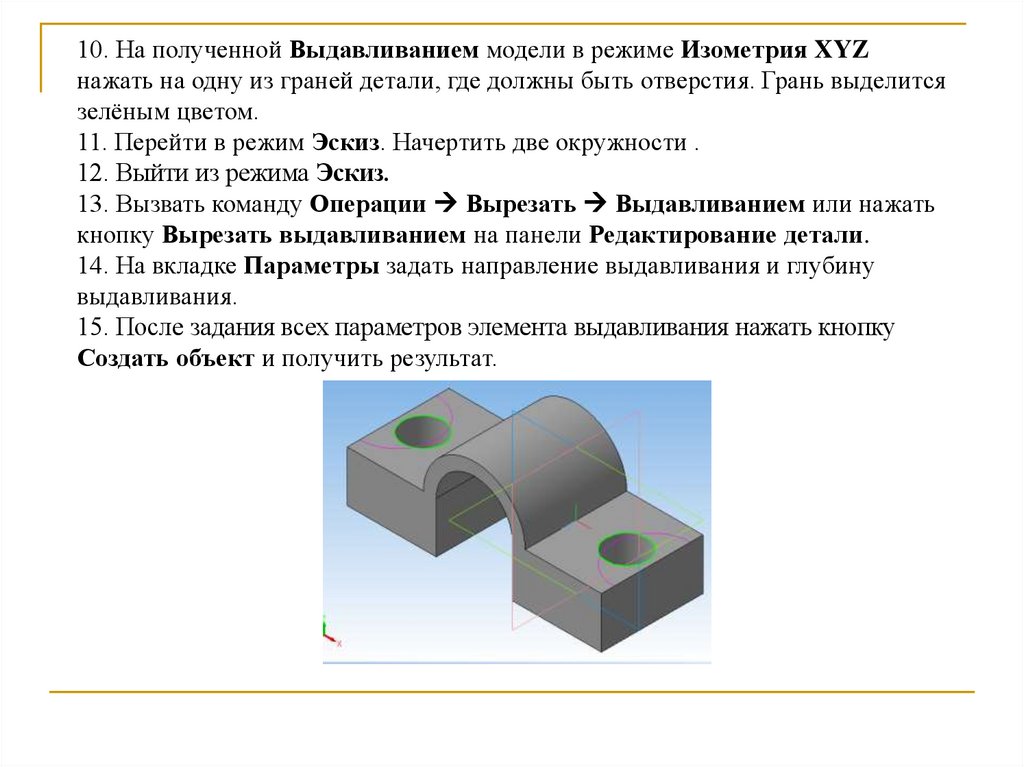
 Программное обеспечение
Программное обеспечение Инженерная графика
Инженерная графика








